简介:Windows操作系统常见问题包括系统启动、软件安装与卸载、性能下降、网络连接、蓝屏死机等,其解决方法通常涉及硬件、软件、网络等方面的排查与修复。本指南将提供从系统更新问题、硬件故障到用户账户问题等13个方面的问题及其对应的解决策略,帮助用户对症下药,解决Windows计算机出现的各种问题。

1. 系统启动问题处理方法
系统启动问题通常是由于硬件故障、驱动问题、系统设置不当或病毒感染等原因造成的。解决此类问题的第一步是分析故障代码或屏幕提示信息,常见的错误代码比如 "INACCESSIBLE_BOOT_DEVICE" 和 "0x0000007B",通常指向硬件或驱动问题。利用启动菜单选择进入安全模式可以帮助判断问题是由系统文件、驱动还是第三方软件引起。如果问题依旧,可以尝试使用恢复盘或系统修复盘进行系统修复。下面是一些具体的操作步骤:
使用恢复盘进行系统修复 : batch bootrec /fixmbr bootrec /fixboot bootrec /scanos bootrec /rebuildbcd
更新驱动程序 : 在安全模式下,访问设备管理器,找到有问题的设备并更新驱动程序。
启动日志分析 : 查看系统日志文件,比如 c:\windows\system32\logfiles 下的 .evtx 文件,可以帮助进一步确定问题原因。
通过上述方法的逐步分析和尝试,大部分系统启动问题都能找到原因并解决。若以上方法未能解决问题,则可能需要考虑系统备份恢复或联系专业技术支持。
2. 软件安装与卸载解决方案 2.1 软件安装过程中常见问题 2.1.1 安装程序无法启动
在尝试安装软件时,用户可能会遇到安装程序根本无法启动的问题。这通常是由多种原因造成的,例如不正确地下载安装程序,或者系统上的安全软件阻止了安装。
排查步骤
检查安装文件完整性 : 确保下载的安装文件完整无损。比较下载文件的哈希值是否与官方发布的一致。
运行兼容性故障排除程序 : Windows系统内建有兼容性故障排除工具,可以帮助解决安装程序无法启动的问题。
以管理员身份运行安装程序 : 右击安装文件,选择“以管理员身份运行”,这样可以确保有足够的权限执行安装过程。
shell start /b msiexec /i "setup.msi" /qn
上述命令以提升的权限静默安装一个名为 setup.msi 的安装包。
禁用安全软件 : 临时关闭防病毒和防火墙软件,以检查是否是它们阻止了安装过程。 解决方案
如果上述步骤都无法解决问题,可能是安装程序本身损坏,建议重新下载最新版本的安装包。
2.1.2 兼容性问题
软件兼容性问题是一个常见问题,通常发生在新软件与当前操作系统版本不兼容时。
问题分析 解决方案
更新操作系统 : 如果软件需要更新的操作系统版本,考虑进行升级。
查找替代软件 : 如果升级操作系统不可行,寻找其他与当前系统兼容的替代软件。
使用兼容性模式 : 在安装时选择“兼容性模式”,这在某些情况下可以解决与旧版操作系统兼容性的问题。
2.1.3 权限错误
安装软件时可能会因为权限不足而失败。
排查步骤
以管理员身份登录 : 使用管理员账户登录,这样可以避免权限限制。
检查UAC设置 : 用户账户控制(UAC)可能阻止了安装。关闭UAC或在安装时允许它。
batch @echo off net user administrator /active:yes net localgroup administrators %USERNAME% /add
上述批处理脚本可以临时启用管理员账户并添加当前用户到管理员组。
2.2 软件卸载的最佳实践 2.2.1 使用控制面板卸载程序
控制面板提供了一个标准的界面来管理安装的程序。
操作步骤 打开控制面板。 点击“程序和功能”。 在列表中找到要卸载的软件。 点击“卸载”或“更改”。 2.2.2 解决无法卸载的问题
有时,软件可能由于损坏或某些原因无法通过标准方法卸载。
操作步骤
使用第三方卸载工具 : 工具如Revo Uninstaller、IObit Uninstaller可以帮助彻底卸载程序。
手动删除注册表项和文件 : 如果非常熟悉Windows注册表和文件系统,可以手动删除相关注册表项和文件。但请注意,这种方法有风险,建议事先备份注册表和系统文件。
batch @echo off reg delete "HKEY_LOCAL_MACHINE\SOFTWARE\Microsoft\Windows\CurrentVersion\Uninstall\YourApp" /f
上述批处理命令用于删除注册表中特定程序的键值。
2.2.3 清理卸载残留文件和注册表项
即使软件已经卸载,有时仍会留下残留文件和注册表项。
操作步骤
清理注册表 : 使用注册表清理工具如CCleaner,可以帮助清理无效的注册表项。
手动清理 : 如果对系统足够熟悉,可以手动清理,但需要谨慎操作。
mermaid flowchart LR A
开始清理
--> B
检查系统文件
B --> C
确认无误
C --> D
删除残留注册表项
D --> E
重启计算机
上述流程图展示了清理卸载残留文件和注册表项的步骤。
以上就是软件安装和卸载中常见问题的解决方案。通过这些步骤,IT专业人员可以确保软件安装和卸载过程中的效率和安全性,同时也能为遇到相关问题的用户提供帮助。
3. 计算机性能优化建议 3.1 系统清理与维护
在日常使用计算机的过程中,随着时间的推移,系统积累的临时文件、无效注册表项和各种残留数据会逐渐增加,这些都可能导致计算机运行速度变慢,影响性能。因此,定期进行系统清理与维护是保持计算机性能的关键步骤。
3.1.1 清理磁盘空间
磁盘空间的清理是系统维护的首要任务。无论是固态硬盘(SSD)还是传统的机械硬盘(HDD),都应定期检查并清理不必要的文件。以下步骤可以帮助您有效地清理磁盘空间:
使用内置工具清理临时文件 Windows 系统内置磁盘清理工具可以快速清理系统临时文件、下载文件夹中的临时文件等。打开“此电脑”,右键点击系统盘(通常是C盘),选择“属性”,在弹出的窗口中点击“磁盘清理”。
卸载不需要的程序和软件 通过“控制面板”中的“程序和功能”可以查看已安装的软件列表,并对不再使用的软件进行卸载。
清理系统还原点和旧版文件 系统还原点可以消耗大量磁盘空间,特别是对于较小的SSD来说。可以通过磁盘清理工具对旧的还原点进行清理。
删除系统休眠文件 如果你很少使用休眠功能,可以考虑通过命令行删除休眠文件以释放磁盘空间。
cmd powercfg -h off
3.1.2 优化启动项和后台服务
系统启动项和后台服务过多也会降低计算机启动和运行的速度。以下步骤帮助你优化启动项和后台服务:
管理启动项 使用任务管理器(Ctrl+Shift+Esc)打开“启动”选项卡,可以禁用不需要在启动时运行的程序。
优化后台服务 一些服务如打印机共享、家庭组等在不需要时可以禁用,但要确保不要停止系统关键服务。
batch sc config "服务名称" start= disabled
其中,“服务名称”需要替换为具体服务的名称。
3.1.3 系统更新与补丁管理
及时安装系统更新和补丁是提升系统安全性的重要手段,同时也是修复已知问题、提升系统性能的有效措施。Windows 系统会自动下载并提示安装更新,用户应定期检查并安装更新:
检查更新 打开“设置” -> “更新和安全” -> “Windows更新”,点击“检查更新”。
安装更新 下载并安装更新后,重启计算机以完成更新安装。
3.2 性能监控与故障预防
在系统运行过程中,实时监控计算机的性能状况,及时发现并解决潜在问题,是预防计算机故障的有效方法。
3.2.1 使用任务管理器监控资源
任务管理器是Windows系统中一个非常实用的工具,它允许用户实时查看CPU、内存、磁盘和网络等资源的使用情况。以下是如何使用任务管理器进行监控:
监控CPU使用率 查看“性能”标签页中的“CPU”图表,了解当前CPU使用率。
监控内存使用情况 查看“内存”图表,了解内存使用状态和内存的详细分配情况。
监控磁盘和网络活动 使用“性能”标签页中的“磁盘”和“网络”图表WhatsApp网页版,可以查看到磁盘读写和网络使用情况。
3.2.2 预防系统过热和硬件故障
计算机的过热会严重影响性能WhatsApp网页版,并可能导致硬件故障。为预防系统过热,需要采取以下措施:
保持良好的通风环境 保证计算机机箱内有良好的空气流通,避免放置在密闭或温度过高的环境中。
清洁风扇和散热器 定期清理计算机内部的风扇和散热器,去除积尘,确保散热效率。
检查散热系统工作状态 定期检查CPU风扇、电源风扇和机箱风扇是否正常工作。
3.2.3 故障诊断与快速修复
故障诊断工具可以帮助用户快速定位计算机的性能问题或硬件故障。Windows系统内置了几个有用的故障诊断工具:
Windows内存诊断工具 此工具可以帮助检测系统内存是否存在问题。通过“此电脑”,右键点击系统盘(通常是C盘),选择“属性”,在工具选项卡中点击“检查”。
系统文件检查器 系统文件可能因各种原因损坏,使用系统文件检查器可以帮助修复损坏的系统文件。
cmd sfc /scannow
PowerShell 脚本自动化诊断 对于一些高级用户,可以使用PowerShell脚本来自动化故障诊断和修复过程。但需要有一定的技术背景知识。
通过上述章节的介绍,可以了解到计算机性能优化需要从多个方面入手,包括系统清理与维护、性能监控与故障预防等。每一部分的优化都涉及到不同的策略和工具,而这些策略的实施能够显著提升计算机的运行效率,确保设备的稳定性和使用寿命。在下一章节中,我们将探讨网络连接故障排查技巧,以确保用户能够轻松应对网络相关的问题。
4. 网络连接故障排查技巧
网络连接问题是每个IT从业者在日常工作中都会遇到的挑战之一。网络问题可能由多种因素引起,如配置错误、硬件故障或软件问题。本章将引导读者通过一步步诊断和排查网络连接故障,同时提供优化调整网络连接的方法。
4.1 常见网络问题诊断 4.1.1 无线网络连接问题
在现代办公环境中,无线网络连接问题十分普遍。这些问题可能包括无法连接到网络、连接不稳定或速度慢等。
解决无线网络连接问题的第一步是检查无线路由器的状态,确认网络信号强度和无线频道的拥挤情况。接下来,可以检查电脑上的无线网络适配器状态:
netsh wlan show networks mode=bssid
该命令将显示当前无线网络适配器可以检测到的所有无线网络信息。参数 mode=bssid 表示以基本服务集标识符(BSSID)模式显示网络信息,这对于诊断信号问题或网络名称冲突等问题非常有用。
如果发现无线信号强度弱或存在干扰,尝试更换无线信道或靠近路由器位置。如果问题依旧WhatsApp网页版,可以考虑更新无线网络适配器的驱动程序。
4.1.2 网络适配器配置故障
网络适配器配置故障可能会导致设备无法正确连接到网络。这包括IP地址配置错误、子网掩码不正确或默认网关设置不当。
首先,验证网络适配器是否正常启用:
ipconfig /all
该命令将显示系统内所有网络适配器的状态,包括IP地址、子网掩码和默认网关。若发现配置不当,可以手动修改这些设置:
netsh interface ip set address name="Local Area Connection" static [IP ADDRESS] [SUBNET MASK] [GATEWAY] [PRIORITY]
上述命令中的 name 参数需要替换为具体的网络连接名称,后面四个参数分别对应静态分配的IP地址、子网掩码、默认网关和跃点数优先级。
4.1.3 DNS和网络代理设置问题
DNS(域名系统)和网络代理的不当配置也可能是网络连接问题的原因之一。
首先,检查DNS服务器设置是否正确:
ipconfig /all
查找“DNS Servers”项,确认其设置。如果发现DNS服务器地址不正确,可以使用以下命令修改:
netsh interface ip set dnsservers name="Local Area Connection" source=static addr=[DNS SERVER ADDRESS]
对于网络代理,可以通过控制面板的“Internet选项”进行检查和配置。如果是命令行操作,需要设置环境变量,例如:
set HTTP_PROXY=http://proxyserver:port
set HTTPS_PROXY=https://proxyserver:port
4.2 网络连接的优化调整 4.2.1 调整TCP/IP参数
TCP/IP参数的调整可以对网络性能产生显著影响。以下是一些关键的TCP/IP参数调整方法:
netsh interface tcp set global autotuning=disabled
netsh interface tcp set global rss=enabled
第一行命令关闭自动调优,第二行命令启用接收端缩放(RSS)。这些调整根据网络条件和硬件配置的不同,可能需要在优化性能和稳定性之间进行权衡。
4.2.2 使用网络工具进行速度测试
使用网络速度测试工具可以帮助我们了解当前的网络性能。例如,使用 speedtest-cli 这样的命令行工具,可以检测到下载、上传速度以及延迟:
pip install speedtest-cli
speedtest-cli
该工具会自动选择最近的测试服务器进行测试,并显示结果。
4.2.3 解决网络拥塞和延迟问题
网络拥塞和延迟问题经常影响在线视频会议或大型文件下载的体验。解决这些问题通常涉及到网络流量管理或升级网络硬件。
针对网络流量,可以设置QoS(服务质量)规则,优先处理重要数据流:
netsh interface ip set subinterface "[InterfaceName]" v4tunnel priority=low
该命令需要将
InterfaceName
替换为具体的接口名称,并设置其优先级为“低”。这允许系统知道在带宽有限时,哪些流量应该被优先处理。
在处理拥塞问题时,还应该考虑到路由器的性能。路由器硬件太老或性能不足,也可能导致网络拥塞。升级到更强大的路由器或增加带宽通常可以缓解这一问题。
通过以上步骤,可以较为全面地排查和优化网络连接问题。然而,网络问题的复杂性要求我们不断地学习和适应新的故障排查和解决策略。持续的网络性能监控和定期的维护也是保证网络稳定运行的关键措施。
5. 蓝屏死机问题的诊断与修复
蓝屏死机(BSOD)是Windows操作系统中一个让所有用户都头疼的问题。它不仅会打断你的工作流程,而且若不及时处理,还可能导致数据丢失甚至系统损坏。为了帮助用户解决这个问题,本章节将深入探讨导致蓝屏的原因,并提供诊断与修复的方法。
5.1 蓝屏死机的原因分析
在探讨如何修复蓝屏之前,我们需要了解造成蓝屏的常见原因。蓝屏问题复杂多样,但主要可以归结为以下几点:
5.1.1 硬件故障导致的蓝屏
硬件故障是蓝屏死机的一个常见原因。内存条故障、显卡损坏、硬盘故障等都可能导致系统崩溃。检测硬件问题的一个有效方法是使用Windows内置的内存诊断工具。
5.1.2 驱动程序错误
驱动程序是硬件与操作系统之间的桥梁。当驱动程序安装错误或过时,可能会引起系统冲突,导致蓝屏。更新驱动程序至最新版本,是解决此类问题的首要步骤。
5.1.3 系统文件损坏
系统文件的损坏或缺失亦是引起蓝屏的原因之一。系统文件检查器(sfc /scannow)是一个Windows内置工具,能够扫描并修复系统文件问题。
5.2 蓝屏死机的处理与预防
处理蓝屏问题需要仔细的诊断和修复步骤。此外,采取一系列预防措施可以降低未来发生蓝屏的风险。
5.2.1 使用Windows恢复环境进行故障排查
当遇到蓝屏时,首先要做的是重启计算机,并尝试进入Windows恢复环境(WinRE)。在WinRE中,你可以使用“启动修复”、“命令提示符”或“系统还原”等功能来解决问题。
代码块示例:
rstrui.exe # 系统还原的命令行工具
sfc /scannow # 系统文件检查器
5.2.2 利用系统还原功能修复
系统还原功能可以将系统恢复到先前的状态,这通常能解决因系统更新或软件安装引起的问题。
5.2.3 预防措施与系统更新
定期更新系统和驱动程序是预防蓝屏的重要措施。此外,保持杀毒软件更新,定期进行磁盘清理和碎片整理,也能有效减少蓝屏发生的机会。
总结性提示:
蓝屏问题的处理需要系统地分析和逐步排查。记住,在进行系统还原或重要操作前,备份重要数据总是一个好的习惯。以上步骤在实际操作中可能会遇到各种各样的情况,因此,对于每一种问题,你都需要采取相应的措施。
简介:Windows操作系统常见问题包括系统启动、软件安装与卸载、性能下降、网络连接、蓝屏死机等,其解决方法通常涉及硬件、软件、网络等方面的排查与修复。本指南将提供从系统更新问题、硬件故障到用户账户问题等13个方面的问题及其对应的解决策略,帮助用户对症下药,解决Windows计算机出现的各种问题。